Kuidas kanda aknaid teise kettale või SSD -le
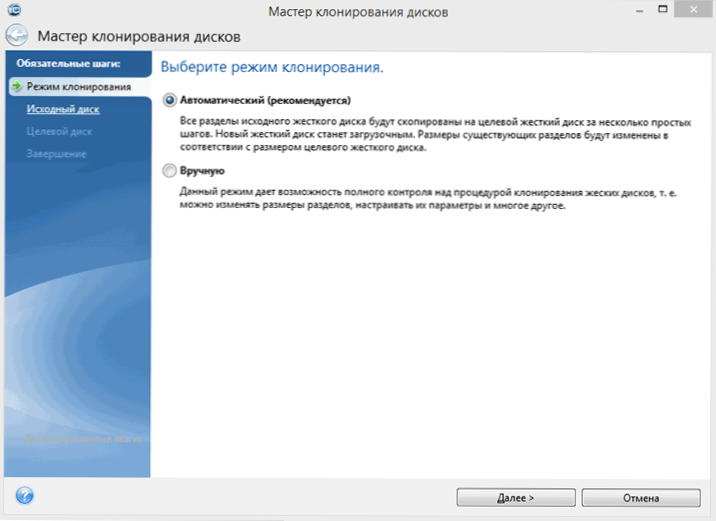
- 1290
- 37
- Alberto Sauer II
Kui ostsite oma arvuti jaoks uue kõvaketta või kindla SSD SSD -draivi, on väga tõenäoline, et suurepärane soov akende, draiverite ja kõigi programmide uuesti installimiseks pole kõigil programmidel. Sel juhul saate kloonida või muul viisil kanda aknad teise kettale, mitte ainult opsüsteemi ise, vaid ka kõik installitud komponendid, programmid jne. Eraldi juhised 10-Ki jaoks, mis on installitud GPT kettale UEFI süsteemi: kuidas Windows 10 SSD-le üle kanda.
Kõvade draivide ja SSD kloonimiseks on mitu tasulist ja tasuta programme, millest mõned töötavad ainult klasside ketastega (Samsung, Seagate, Western Digital), mõned teised, kellel on peaaegu kõik kettad ja failisüsteemid. Selles lühikese ülevaate puhul kirjeldan mitmeid tasuta programme, edastades akende, millega see on kõige lihtsam ja sobib peaaegu igale kasutajale. Cm. Samuti: Windows 10 jaoks SSD seade.
Acronis true pilt
Acronis True Image on SSD ametlik utiliit ja järgmiste tootjate kõvakettad: WD, Kingston, Sandisk, ülioluline, A-data. See tähendab, et selle kaubamärgi plaadi ostmisega on teil õigus kasutada Windows 10, 8 edastamiseks Acronis True Image spetsiaalset tasuta versiooni.1 või Windows 7 SSD -s. Pärast lihtsat installimist ja programmi käivitamist valige peaaknas "ketta kloonimine. Ühe ketta sektsioonide kopeerimine teisele."Toiming on saadaval mõlemale kõvakettale ja kui peate OS -i SSD -le üle kandma.
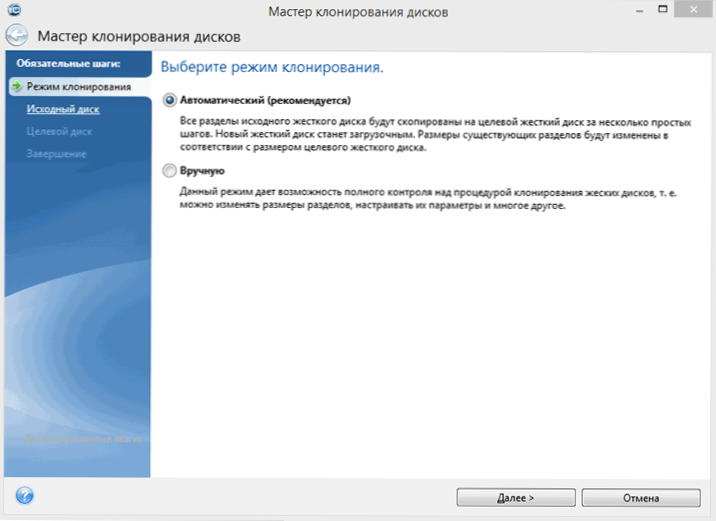
Järgmises aknas peate valima kloonimisrežiimi - automaatne või käsitsi, automaatne sobib enamiku ülesannete jaoks. Selle valimisel kopeeritakse sihtmärgile kõik algse ketta sektsioonid ja andmed (kui sihttaval oli midagi, siis see kustutatakse), mille järel sihtketas laaditakse, st Windows või muu OSS käivitatakse nii sellest kui ka varem. Pärast algse ja sihtketta valimist algab andmete ülekandmine ühest kettalt teise, mis võib võtta pikka aega (see kõik sõltub ketta kiirusest ja andmemahust).
Samm -astmega -täpsed juhised programmi kasutamiseks ja selle kohta, kust alla laadida kaubamärgiga tasuta versioone erinevatele SSD -tootjatele -kuidas üle kanda Windows 10, 8.1 või Windows 7 SSD -l Acronise Ture pildil.
Seagate Discwizard
Tegelikult on Seagate Discwizard eelmise programmi täielik koopia, ainult tööks nõuab see vähemalt ühte Seagate'i kõvaketast arvutis.
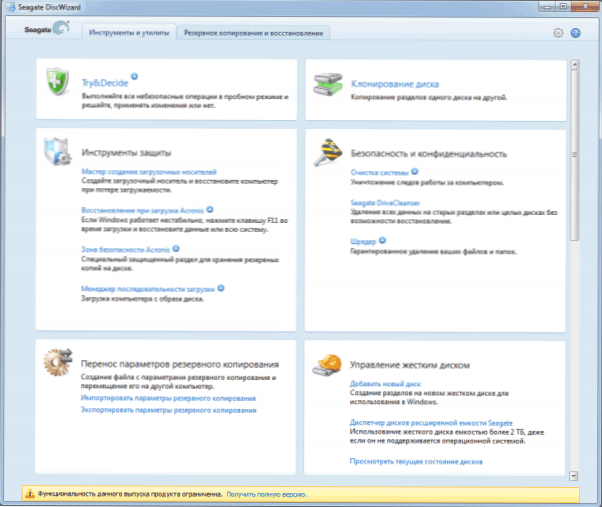
Kõik toimingud, mis võimaldavad teil Windowsi teisele kettale üle kanda ja kloonida, on sarnased Acronis True Image WD väljaandega (tegelikult on see sama programm), liides on sama.
Saate alla laadida Seagate Discwizardi programmi ametlikust saidilt (praegu tundub, et Vene Föderatsioonis on blokeeritud) https: // www.Mereväelane.Com/tugi/allalaadimine/discwizard/
Samsungi andmete migratsioon
Samsungi andmete migratsiooniprogramm on loodud spetsiaalselt Windowsi ja SSD andmete jaoks Samsungist mis tahes muust kettalt. Niisiis, kui olete sellise kindla riikliku draivi omanik, on vaja.
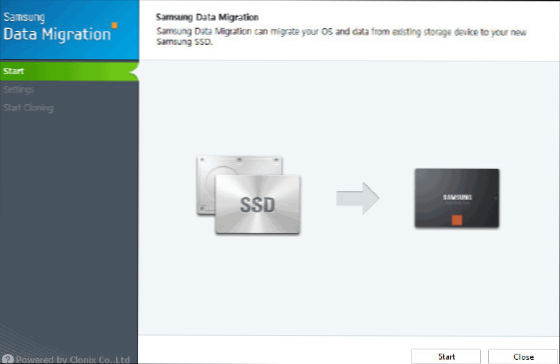
Ülekandeprotsess tehakse mitme sammuga meistri kujul. Samal ajal, programmi uusimates versioonides mitte ainult ketta täieliku kloonimise opsüsteemide ja failidega, vaid ka valikuline andmeedastus, mis võib olla asjakohane, arvestades, et SSD suurused on endiselt väiksemad kui tänapäevased kõvakettad.
Samsung Data rändeprogramm on saadaval ametlikul veebisaidil https: // www.Samsung.Com/semiconductor/minISite/SSD/Download/tööriistad/
Oluline: Windowsi edastamine teisele kettale on muid SSD ja HDD tootjaid. Tavaliselt leiate brändist ja fraasidest koosnevast päringust, nii et leiate näiteks Inteli andmerände tööriista ja sarnased programmid teiste klasside jaoks.Kuidas ületada Windowsi HDD -lt SSD -le (või muule HDD -le) Aomei Partitioni assistendi standardväljaandesse
Veel üks tasuta programm, lisaks vene keeles, mis võimaldab teil mugavalt käivitada opsüsteemi kõvakettalt tahkesse riigiväärtusele või uuele HDD -le - Aomei Partition Assistent Standard Edition.
Märkus. See meetod töötab ainult Windows 10, 8 ja 7 jaoks, mis on installitud MBR -kettale BIOS -iga (või UEFI ja Legacy) arvutitesse, kui proovite OS -i GPT kettalt üle kanda, teatab programm, et see ei saa seda teha (( Võimalik, et Aomei ketaste lihtsa koopiaga ei ole võimalik katsetada, kuid operatsiooni taaskäivituse ajal ei olnud võimalik katsetada - vaatamata lahtiühendatud turvalisele alglaadimisele ja kontrollida draiverite digitaalset allkirja).
Süsteemi teisele kettale kopeerimise sammud on lihtsad ja minu arvates on need selged isegi algaja kasutajale:
- Valige vasakpoolses menüüs Partitsiooniassistent "Transfer SSD või HDD". Järgmises aknas klõpsake "Järgmine".
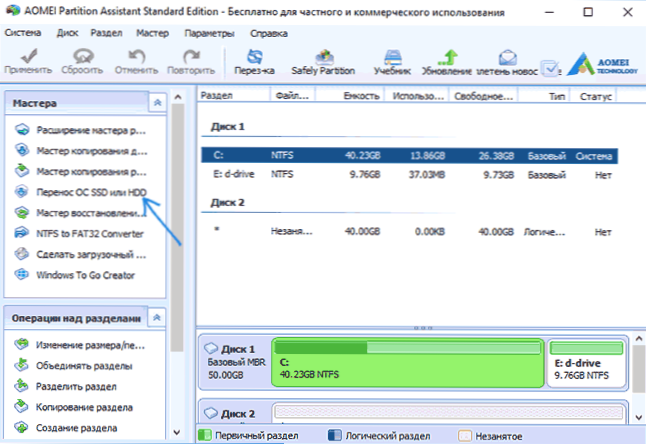
- Valige ketas, millele süsteem üle kantakse.
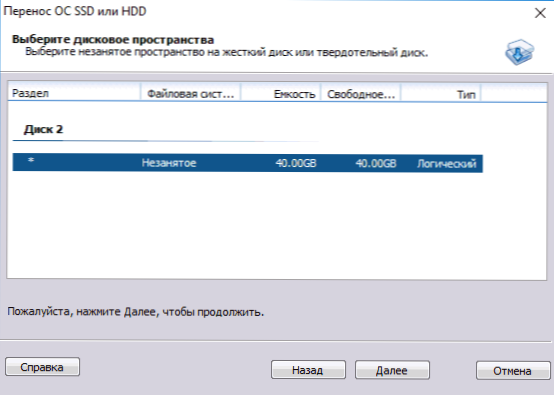
- Teid kutsutakse muutma selle jaotise suurust, millele Windows või muu OS edastatakse. Siin ei saa muudatusi läbi viia, vaid konfigureerida (soovi korral) lõikude struktuuri pärast ülekande lõpuleviimist.
- Näete hoiatust (mingil põhjusel inglise keeles), et pärast süsteemi kloonimist on võimalik uuest kõvakettalt käivitada. Mõnel juhul ei pruugi arvuti laaditud kettalt, millest vajate. Sel juhul saate lähteketta arvutist keelata või muuta originaalse ja sihtketta nõlvad. Lisan iseendast - saate muuta protseduuri plaatide järgimiseks arvuti bios.
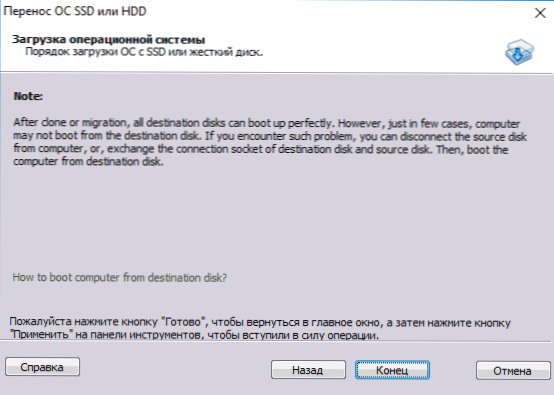
- Vajutage programmi peaakna ülaosas vasakul asuvat nuppu "Rakenda" nuppu "End" ja seejärel. Viimane toiming on klõpsata "Go" ja oodata süsteemi ülekandeprotsessi lõppu, mis hakkab automaatselt pärast arvuti taaskäivitamist.
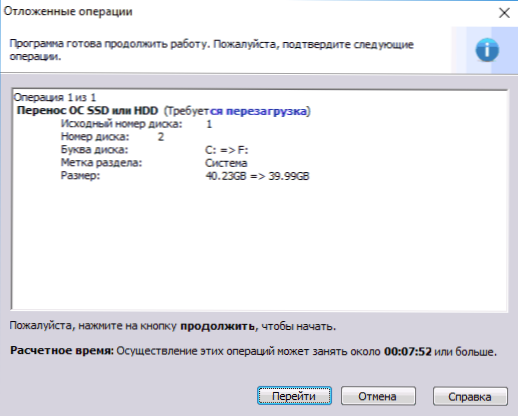
Kui kõik läheb edukalt, saate lõpus süsteemi koopia, mille saab alla laadida teie uuest SSD -st või kõvakettast. Ametliku veebisaidilt tasuta alla laadige Aomei partitsiooni assistendi standardväljaanne https: // www.Kettaosa.Com/vaba partii-juhtija.Html
Viige Windows 10, 8 ja Windows 7 teisele kettale Minitooli partitsiooni viisardi alglaadimisel
UPDATE: Minitooli partitsiooni viisardi abil ülekandmiseks soovitan kasutada uut käsku: kuidas Windowsi SSD -le üle kanda.
Minitooli partitsiooni viisard tasuta, koos Aomei partitsiooni assistendi standardiga võtaksin ühe parima tasuta programmi ketaste ja sektsioonidega töötamiseks. Minitooli toote üks eeliseid on ametlikul veebisaidil täielikult operatiivse laadimise ISO pildisektsiooni viisardi kättesaadavus (tasuta Aomei võimaldab luua puudega oluliste funktsioonidega demo -pildi).
Kirjutades selle pildi kettale või mälupulgale (arendajad soovitavad kasutada Rufust) ja laadida oma arvuti sellest, saate Windowsi süsteemi või teise teise kõvakettale või SSD -le üle kanda ja sel juhul me seda ei tee häirida OS -i võimalikke piiranguid, kuna ta ei jookse.
MÄRKUS. Kloonisin süsteemi Minitooli partitsiooni viisardi teisel kettal tasuta ainult ilma EFI laadimiseta ja ainult MBR -i ketaste korral (Windows 10 viidi üle), ma ei saa EFI/GPT süsteemides töövõimsusel hääletada (ma ei saanud seda teha Sundge programmi selles režiimis, hoolimata lahtiühendatud turvalisest alglaadimisest, kuid tundub, et see on minu seadme eriline viga).
Süsteemi teisele kettale üleviimise protsess koosneb järgmistest sammudest:
- Laadides mälupulgast ja sisenedes Minitooli partitsiooni viisardi tasuta, valige vasakul asuv "Migrate OS SSD/HDD -le" (edastage OS SSD/HDD -le).
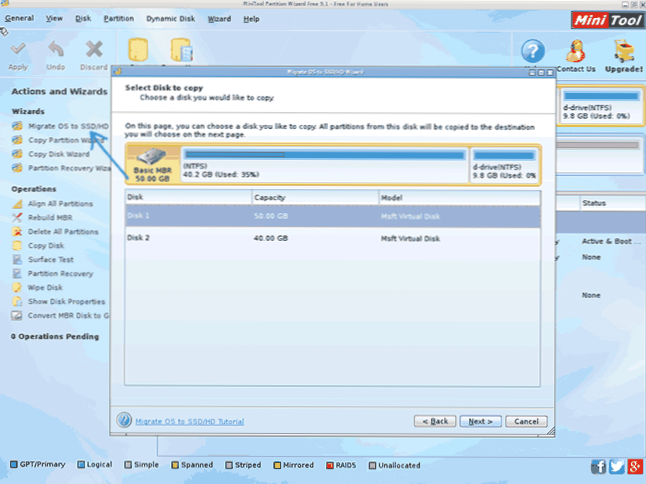
- Klõpsake avatavas aknas nuppu "Järgmine" (edaspidi) ja valige järgmisel ekraanil ketas, millest Windows edastatakse. Klõpsake "Järgmine".
- Märkige ketas, mille jaoks kloonimine toimub (kui neid on ainult kaks, valitakse see automaatselt). Vaikimisi on kaasatud parameetrid, mis muudavad sektsioonide suurust, kui teine ketas või SSD on väiksem või suurem kui originaal. Tavaliselt piisab nende parameetrite lahkumisest (teine punkt kopeerib kõik lõigud ilma nende lõike muutmata, see sobib siis, kui sihtketas on mahukam kui allikas ja pärast seda, kui edastate, kavatsete ise konfigureerida kettale asumata ruumi).
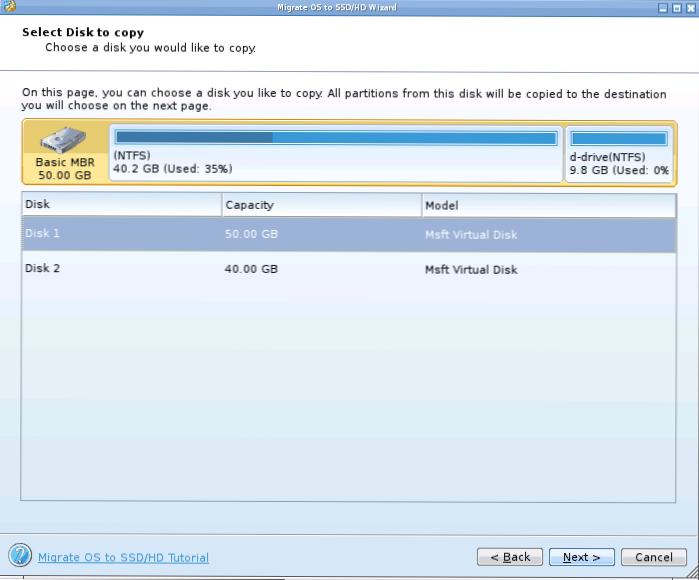
- Klõpsake nuppu Edasi, süsteemi ülesannetesse lisatakse süsteemi teisele kõvakettale või tahkele oleku draivile süsteemi ülekandmiseks. Ülekande käivitamiseks vajutage programmi peaakna vasakus ülanurgas nuppu "Rakenda".
- Oodake süsteemi ülekande lõpuleviimist, mille kestus sõltub andmetega ketaste vahetuskursist ja nende kohta andmete mahust.
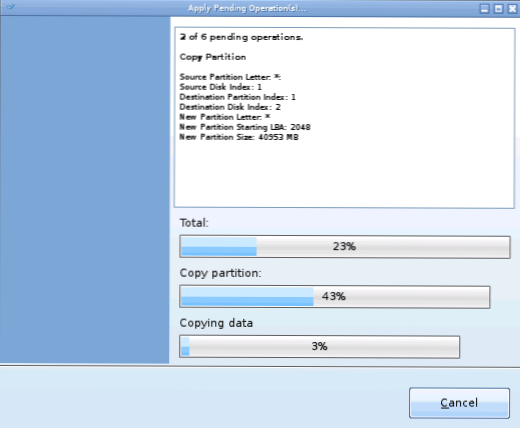
Pärast valmimist saate sulgeda Minitooli partitsiooni viisardi, taaskäivitada arvuti ja installida allalaadimise uuest kettalt, millele süsteem üle kanti: minu testis (nagu ma juba mainisin Süsteem oli laaditud nagu mitte mingil juhul seda, mis pole lähtekettaga juhtunud.
Tasuta allalaadimine minitooli partitsiooni viisard tasuta allalaadimine ametlikust veebisaidilt https: // www.Partitsioon.Com/parion-wizard-bootable-cd.Html
Makroum peegeldab
Programm tasuta makro kajastus võimaldab teil kloonida terveid plaate (nii kõva kui ka SSD) või nende üksikuid sektsioone ning sõltumata sellest, milline on teie ketas. Lisaks saate luua eraldi kettasektsiooni pildi (sealhulgas Windows) ja hiljem kasutada seda süsteemi taastamiseks. See toetab ka plaatide laadimist Windowsi PE alusel.
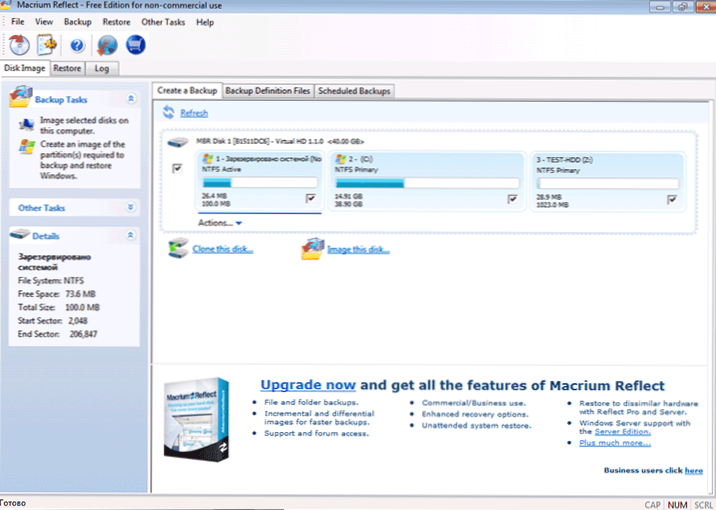
Pärast programmi alustamist peaaknas näete ühendatud kõvaketaste ja SSD nimekirja. Märkige ketas, millel opsüsteem asub, ja klõpsake nuppu "Klooni see ketas" (kloonige see ketas).
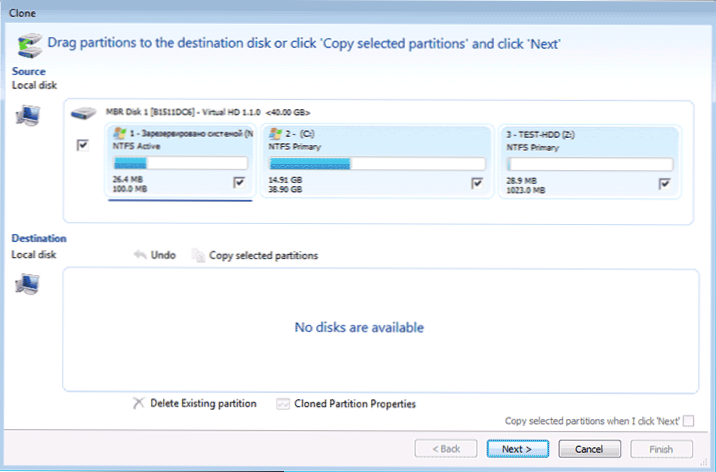
Järgmises etapis valitakse esialgne kõvaketas juba allika punktis ja sihtkoha punktis peate näitama, millele peate andmete edastamiseks. Kopeerimiseks saate valida ka kettalt ainult eraldi sektsioonid. Kõik muu juhtub automaatselt ja pole isegi algaja kasutaja jaoks keeruline. Üksikasjalik juhised on saadaval siin: Windowsi ülekandmine SSD -le või muule kettale Macriumis peegeldage.
Lisainformatsioon
Pärast Windowsi ja failide üleandmist ärge unustage uue ketta BIOS -i üles laadida ega vana ketta arvutist välja lülitada.
- « Kuidas näha kontakte Skype'is ja salvestada kontaktiloend
- Veebimuunduri foto ja graafika paranduspilt »

